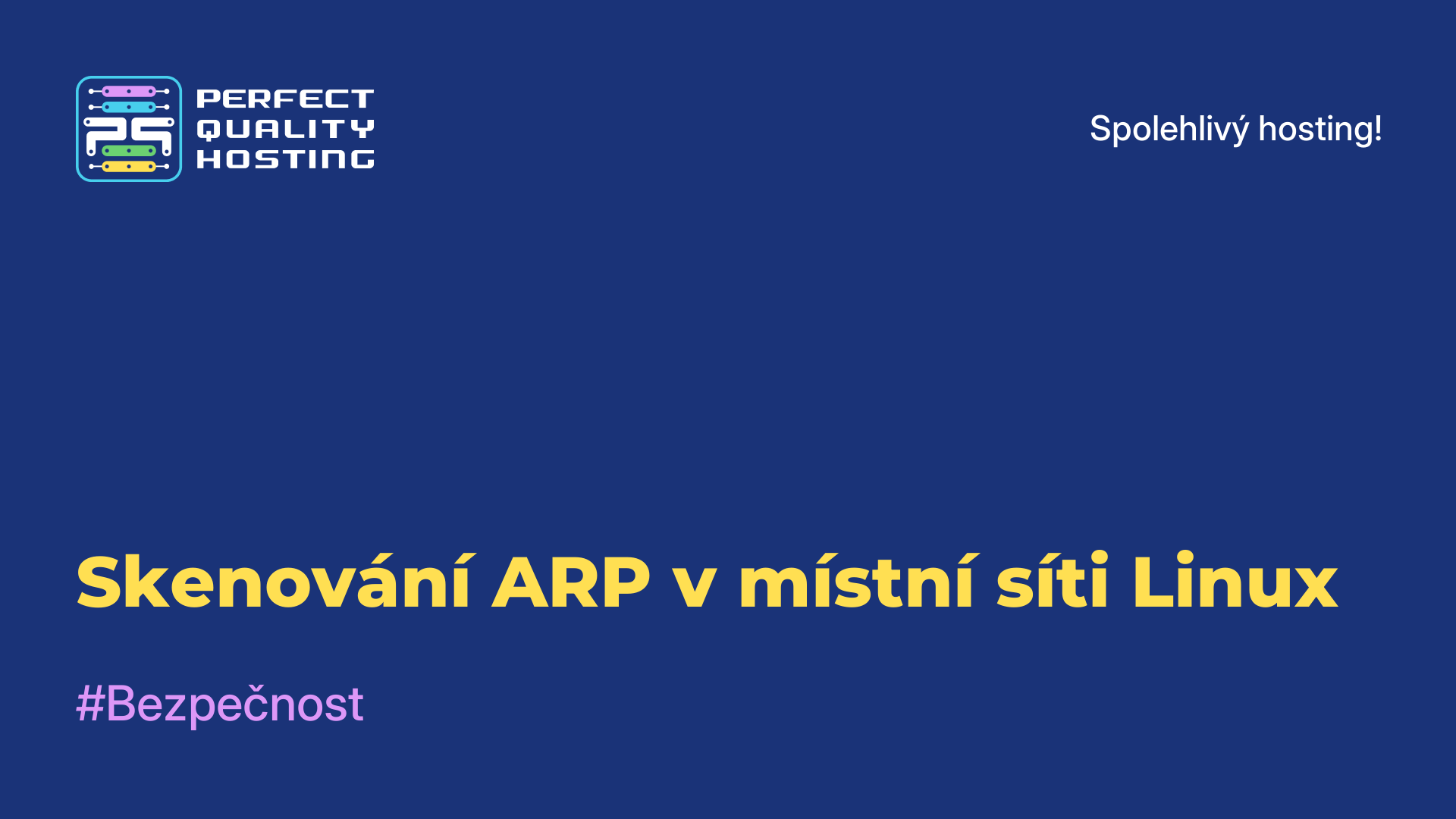-
Velká Británie+44 (20) 4577-20-00
-
USA+1 (929) 431-18-18
-
Izrael+972 (55) 507-70-81
-
Brazílie+55 (61) 3772-18-88
-
Kanada+1 (416) 850-13-33
-
Česko+420 (736) 353-668
-
Estonsko+372 (53) 683-380
-
Řecko+30 (800) 000-02-04
-
Irsko+353 (1) 699-43-88
-
Island+354 (53) 952-99
-
Litva+370 (700) 660-08
-
Nizozemsko+31 (970) 1027-77-87
-
Portugalsko+351 (800) 180-09-04
-
Rumunsko+40 (376) 300-641
-
Švédsko+46 (79) 008-11-99
-
Slovensko+421 (2) 333-004-23
-
Švýcarsko+41 (22) 508-77-76
-
Moldavsko+373 (699) 33-1-22
 Čeština
Čeština
Jak si v roce 2023 vytvořit vlastní VPN pro Windows, iOS a macOS: nastavení VPN na pár kliknutí
- Domov
- Znalostní báze
- Jak si v roce 2023 vytvořit vlastní VPN pro Windows, iOS a macOS: nastavení VPN na pár kliknutí
Vytvoření vlastní VPN (virtuální privátní sítě) je možnost pro ty, kteří nechtějí platit za drahé služby a rozšíření, ale chtějí mít přístup k blokovaným zdrojům nebo sociálním sítím.
Proč si raději vyzvednout vlastní VPN než používat utility a rozšíření?
Virtuální privátní síť byla původně vytvořena pro budování firemních sítí (například pro vzdálené připojení zaměstnanců k zařízením). V roce 2023 se o VPN stále častěji hovoří v souvislosti s obcházením blokád a přístupem k určitým zdrojům.
Vytvořit si vlastní VPN se vyplatí přinejmenším z několika důvodů:
- Skrytí provozu před odposlechem. K datům nebude mít přístup ani správce sítě Wi-Fi, ani narušitelé.
- Přístup ke zdrojům blokovaným v dané zemi. Server VPN je umístěn mimo zemi, takže poskytuje přístup ke stránkám nebo službám blokovaným v daném regionu.
- Otevření provozu od poskytovatelů internetového připojení. V roce 2023 jsou povinni uchovávat provoz a síťovou aktivitu uživatele po dobu 1 roku. Pokud chcete být v bezpečí, je lepší používat VPN.
VPN má však svá omezení: problémy s přístupem k cizím IP adresám (jako to udělal například Mediatek nebo Avito na ochranu před parsováním a hackováním), snížená rychlost načítání stránek a zdrojů, nemožnost spustit stejné hry, jako je CS:GO.
Pro jednoduché úkony surfování po internetu nebo sociálních sítích je VPN vhodná. Zbývá jen zjistit, jak si v roce 2023 vychovat vlastní VPN pro Windows, iOS a macOS.
Návod krok za krokem, jak si vytvořit vlastní VPN
K nasazení VPN potřebujete:
1. Pronajmout si VPS server v určité zemi (například v Německu, Nizozemsku, Francii a dalších). Můžete také vyzkoušet Amazon AWS nebo si pronajmout vds server pro vpn. Na vzdáleném počítači nainstalujte operační systém potřebný pro práci.
2. Nastavte připojení ke vzdálenému serveru VPS prostřednictvím SSH. Nainstalujte a nakonfigurujte OS pro vytvoření virtuální privátní sítě na serveru. Pro připojení SSH je zapotřebí speciální nástroj Termius. Nástroj SSH klient si stáhněte z oficiálních webových stránek https://termius.com/ .
3. Po stažení a spuštění je nutné vytvořit nového hostitele (karta "New host") a nastavit jeho konfiguraci.
Nainstalujte aplikaci do počítače nebo notebooku a nakonfigurujte ji pro použití virtuální privátní sítě. Nastavení znamená, že do pole"Address" (Adresa)zadáte IP adresu VPS serveru a do pole"Username" (Uživatelské jméno)operační systém virtuálního počítače (Linux, Ubuntu nebo jiné). Do pole "Keys" vložíme soubor s příponou ".pem", který stáhneme z VPS.
4. Pro nastavení připojení VPN použijeme nástroj WireGuard (https://www.wireguard.com/). Můžete však vyzkoušet i jiné VPN-protokoly, i když jsou zastaralé: PPTP, SSTP, OpenVPN). Pro instalaci WireGuard na server VPS použijeme příkaz:
sudo apt install wireguard -yProtokol WireGuard zahrnuje práci s kryptografickými klíči (pro každé zařízení je vytvořen samostatný pár - veřejný a soukromý). To lze provést pomocí příkazu:
wg genkey | tee server_privatekey | wg pubkey > server_publickey Pro další práci uložte data do souboru keys.txt. Bude také nutné provést konfiguraci:
sudo nano /etc/wireguard/wg1.confDo pole se soukromým klíčem ("<PRIV_SER>") zadejte dříve získaný klíč. Totéž proveďte s"<PUB_CLIENT>".
Aby připojení VPN fungovalo, nainstalujte do počítače nebo jiných zařízení speciální nástroj WireGuard (ke stažení na adrese https://www.wireguard.com/install/ ).

Tím je návod dokončen.